Artikel ini diproduksi dengan menggunakan Penerjemahan Mesin.
Proyek: tugas dan subtugas
Saat mengelola Proyek Anda, akan ada hal-hal yang perlu Anda selesaikan. Beberapa dari hal ini dapat tercermin sebagai aktivitas kalender pada tanggal dan waktu tertentu, tapi bagaimana dengan hal-hal yang tidak perlu muncul di kalender Anda, dan bahkan mungkin tidak memerlukan tanggal jatuh tempo atau pemilik?
Dengan menggunakan tugas dan subtugas, Anda dapat membuat daftar tugas sejalan dengan aktivitas proyek yang lebih besar, dan menjaga daftar tugas Anda tetap jelas dan terurut.
Dimana bisa menemukannya
Dalam setiap proyek, Anda dapat menemukan tombol "+ Tugas" di bawah tab plan.
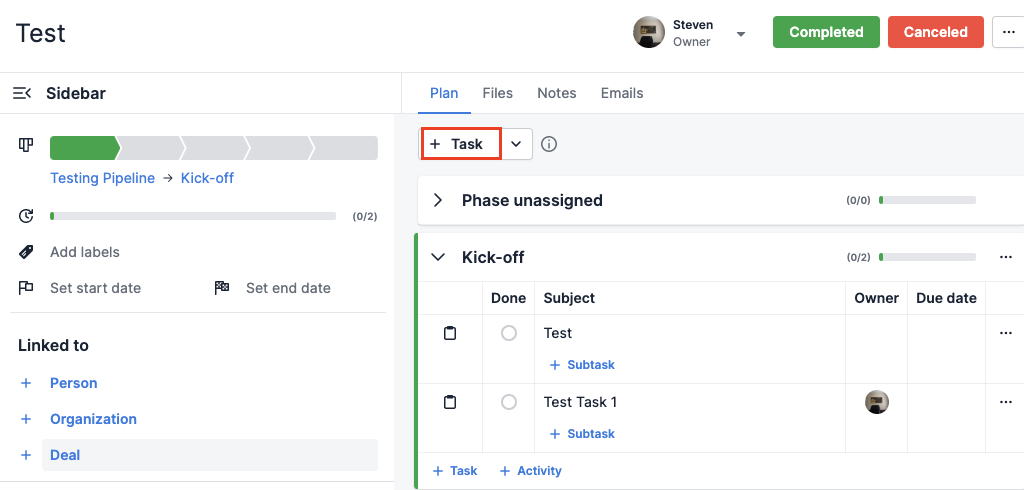
Selain itu, opsi "+ Tugas" di bawah salah satu fase akan memungkinkan Anda menambahkan satu ke fase tersebut langsung:
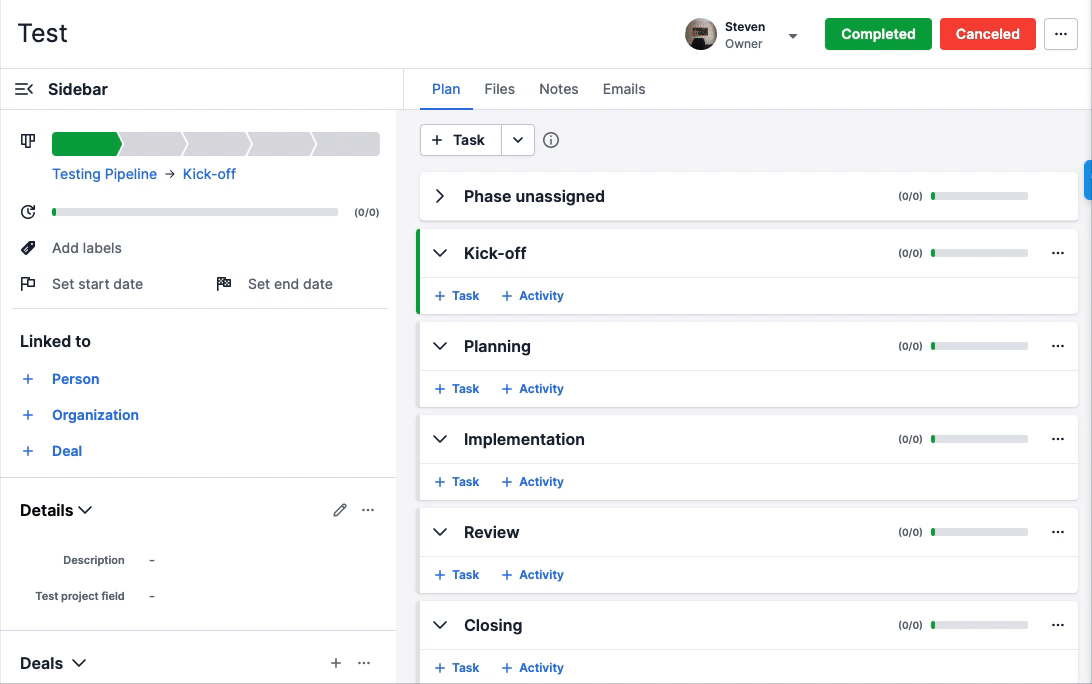
Cara Kerjanya
Saat Anda mengklik tombol "+ Tugas", tampilan kontekstual akan terbuka dan Anda akan diminta untuk informasi berikut:
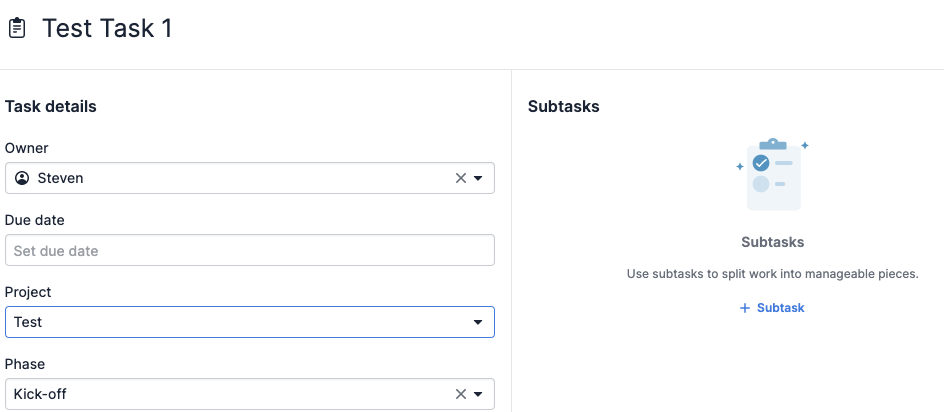
Setelah Anda menekan Simpan, tugas yang baru dibuat akan muncul dalam proyek dan fase yang ditentukan.
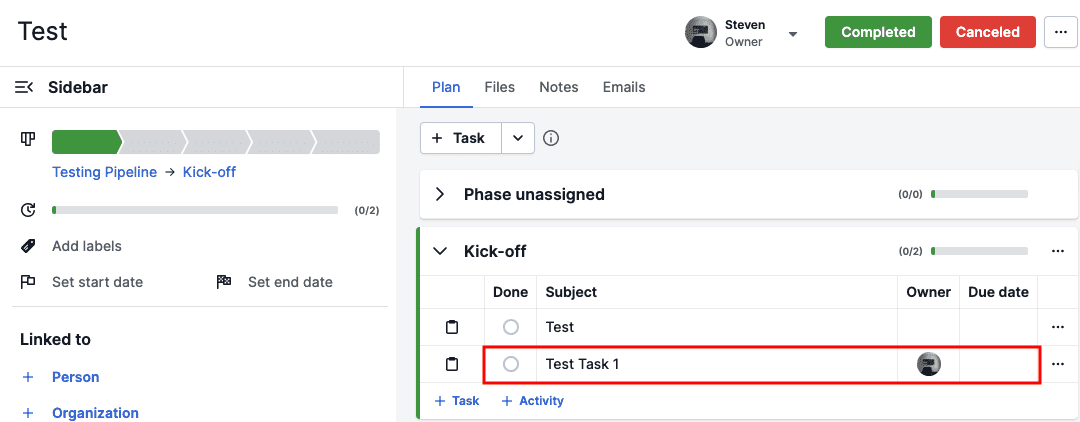
Dari tampilan fase, Anda akan dapat mengedit subjek, pemilik, dan tanggal jatuh tempo, serta menambahkan subtugas dengan mengklik "+." Anda juga dapat menandai tugas Anda sebagai Selesai dengan menekan lingkaran di sebelah kiri.
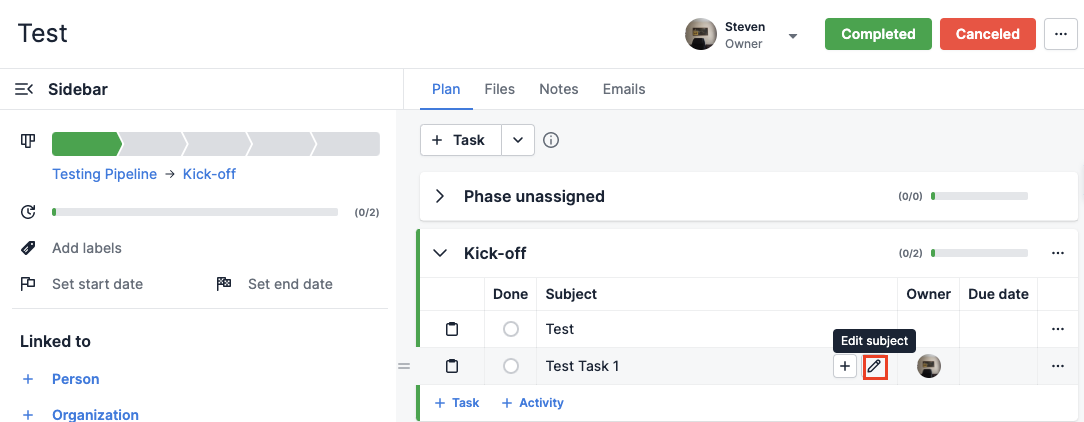
Dan jika Anda ingin menghapus Tugas, cukup klik "..." di sebelah kanan Tugas, kemudian pilih Hapus:
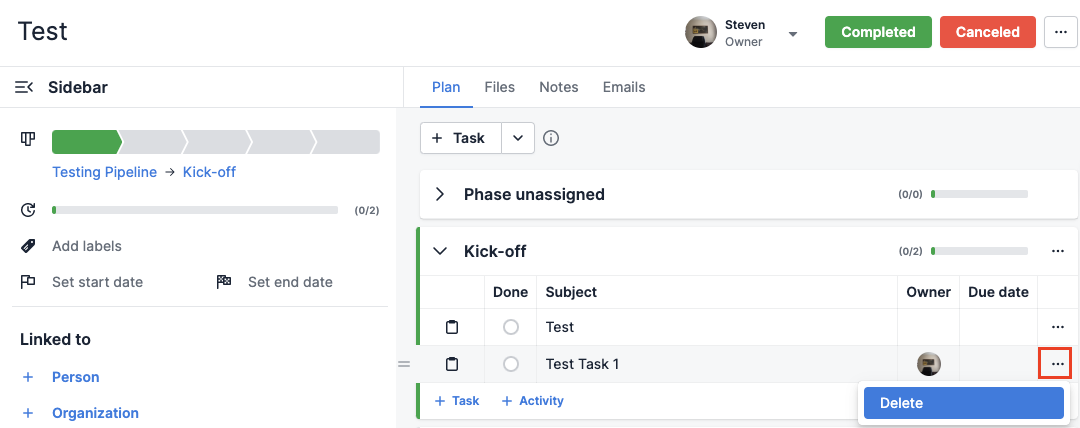
Subtasks
Sementara beberapa tugas sederhana, yang lain lebih kompleks dan mungkin memerlukan subtasks untuk diselesaikan.
Untuk membuat subtask, klik "+" pada salah satu dari tugas Anda yang sudah ada:
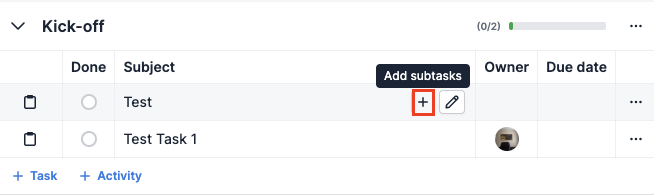
Dan setelah Anda memasukkan subjek dan mengklik Simpan, subtask Anda akan muncul di bawah tugas yang terhubung:
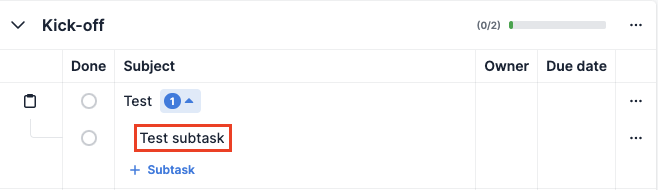
Cara lain untuk membuat subtasks adalah dengan mengklik sebuah tugas, lalu membuat subtask dari dalam tampilan kontekstual tugas:
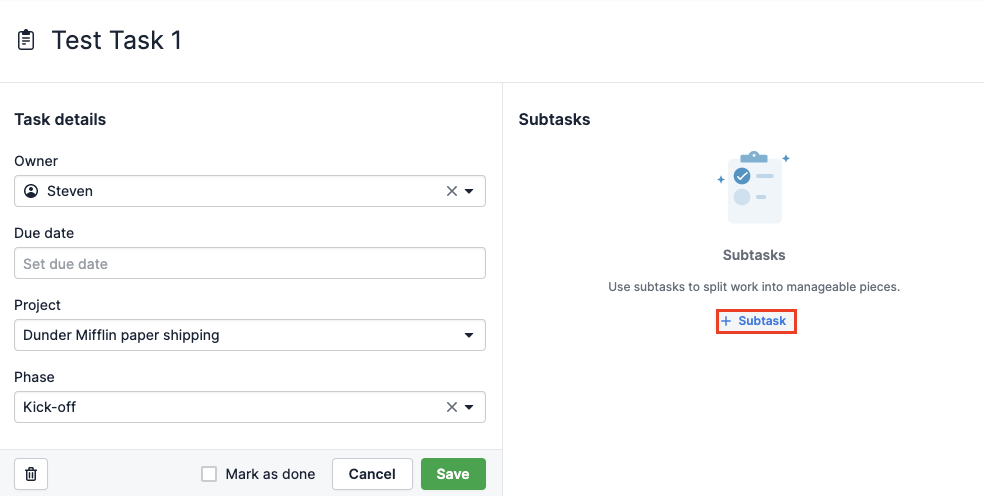
Ketika Anda mengklik "+ Subtask" Anda akan melihat kotak dialog baru terbuka, di mana Anda dapat menambahkan judul dan menetapkan batas waktu untuk subtask Anda. Kemudian, klik Simpan dan subtask akan ditambahkan ke tugas Anda.
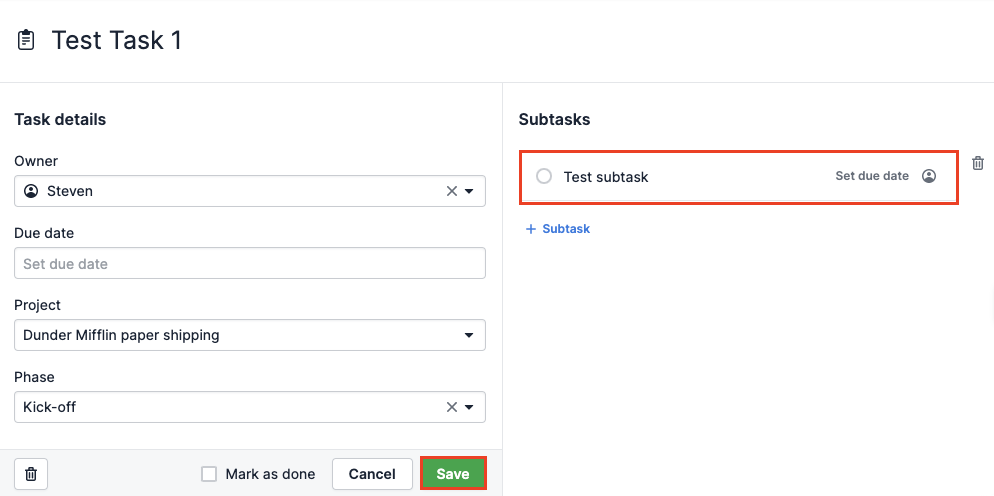
Pengelompokan
Selain melihat tugas, subtugas, dan aktivitas Anda berdasarkan fase, Anda juga dapat melihat item-item ini berdasarkan kelompok.
Untuk membuat kelompok baru, klik kotak dropdown di sudut kanan atas tampilan detail proyek Anda, dan pilih "Kelompok."
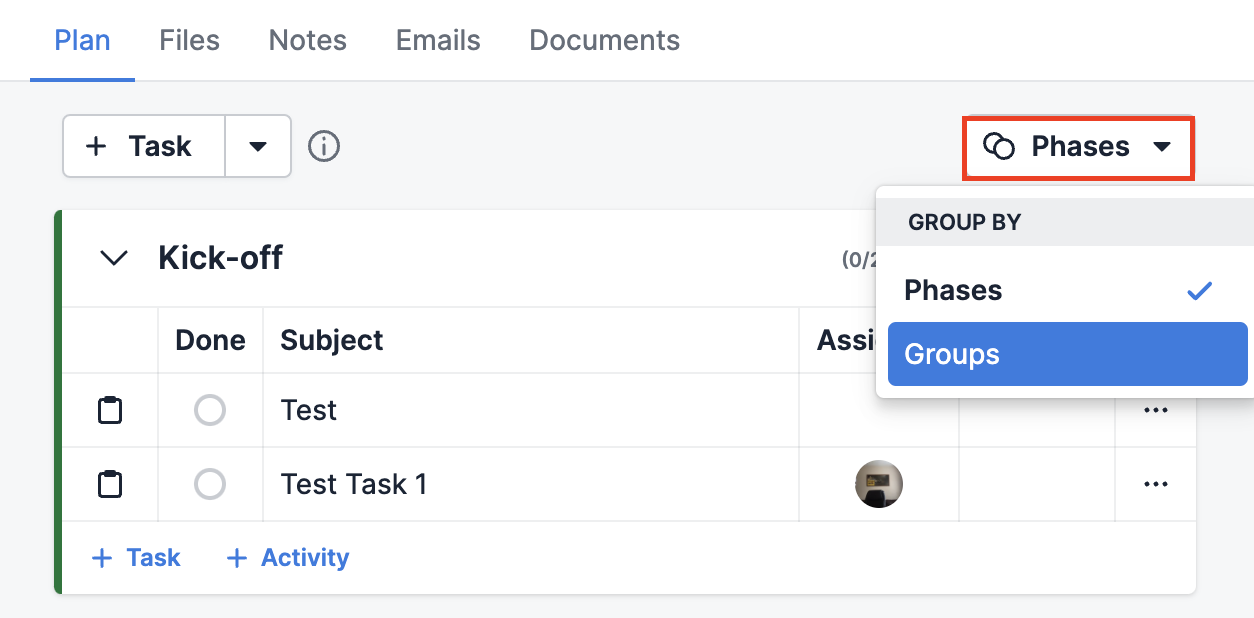
Lalu klik "+" dan tambahkan nama:
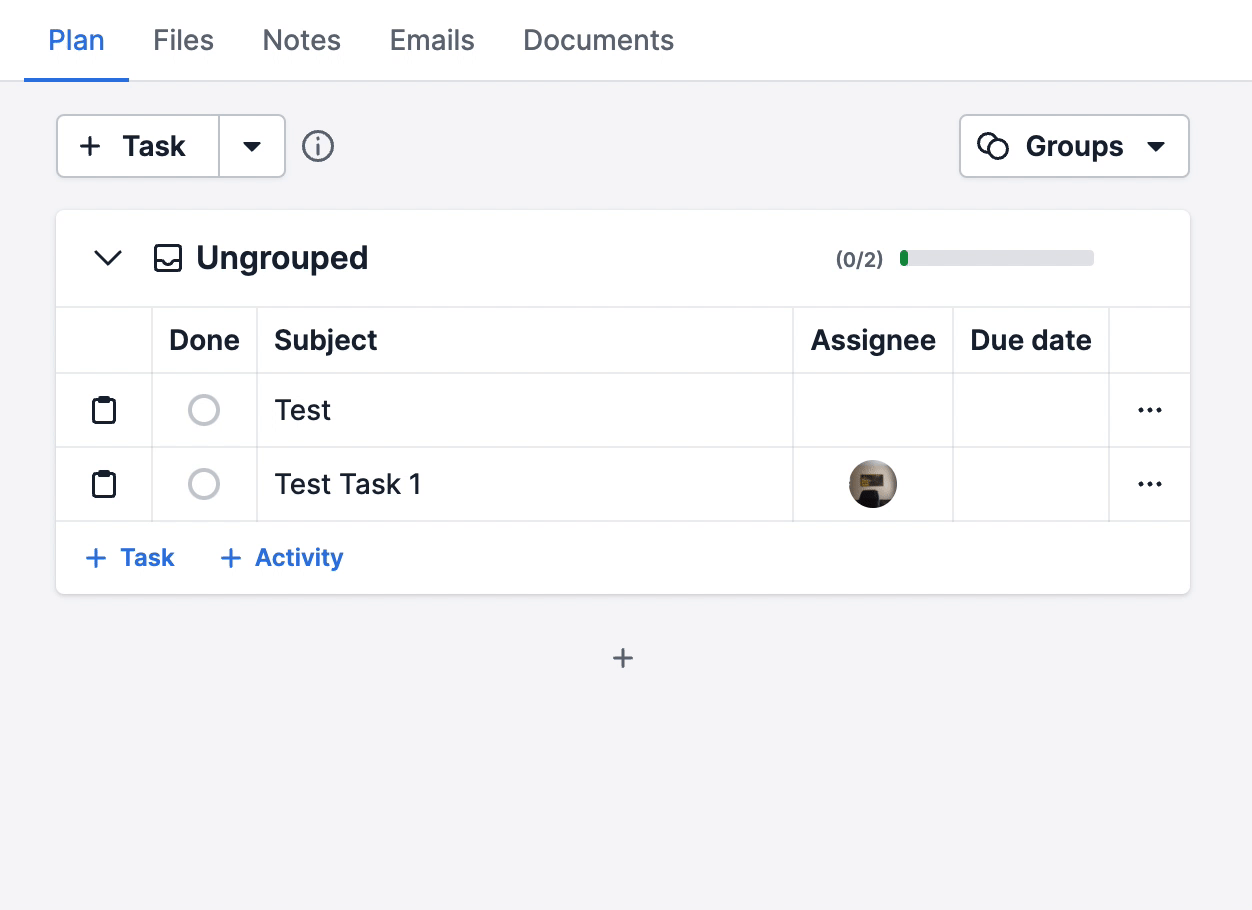
Setelah kelompok baru Anda dibuat, Anda dapat menambahkan tugas, subtugas, dan aktivitas baru ke dalamnya dengan mengklik "+" di samping opsi-opsi tersebut:
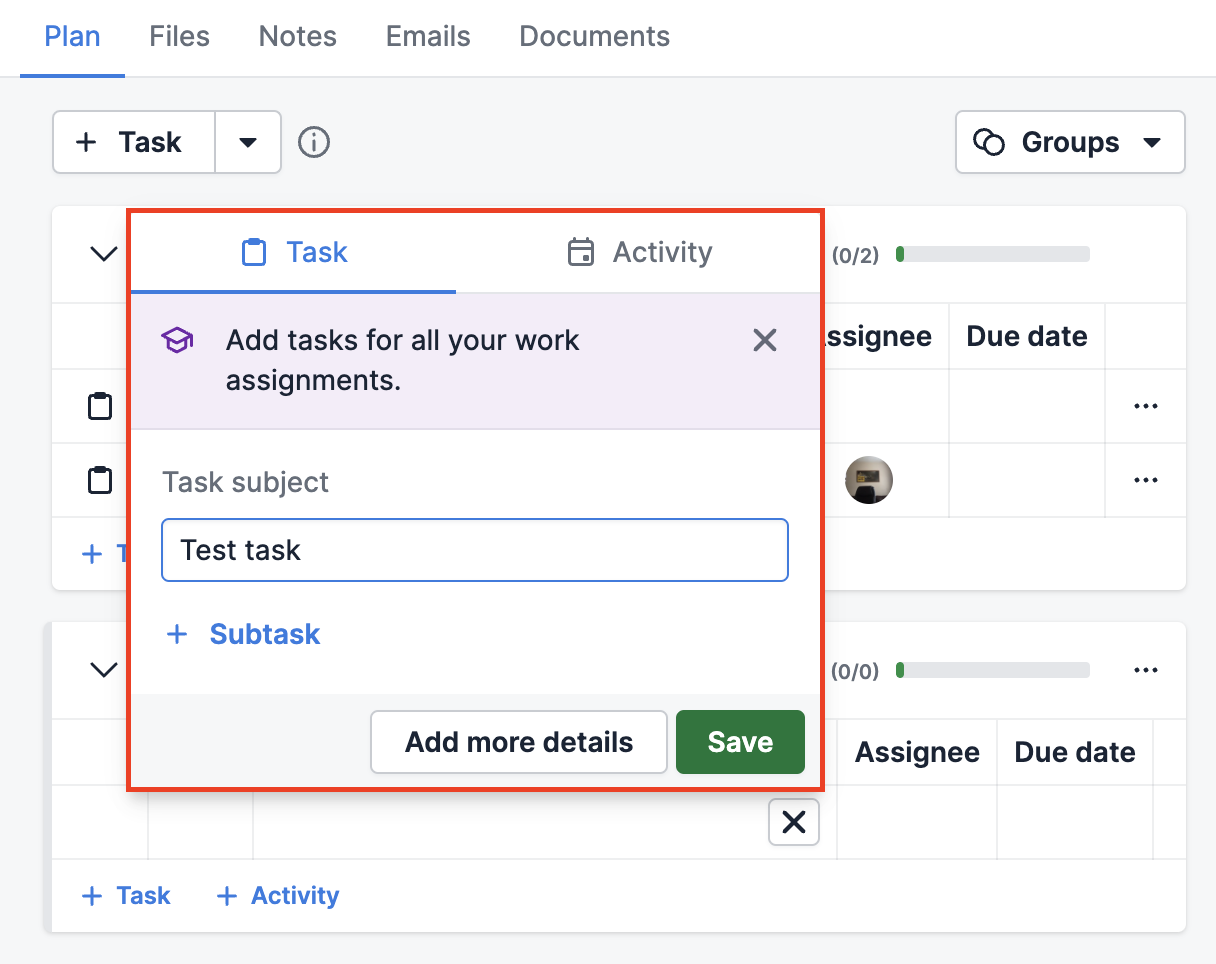
Anda juga dapat menambahkan item yang sudah ada ke dalam kelompok Anda dengan mengklik item tersebut di tampilan detail:
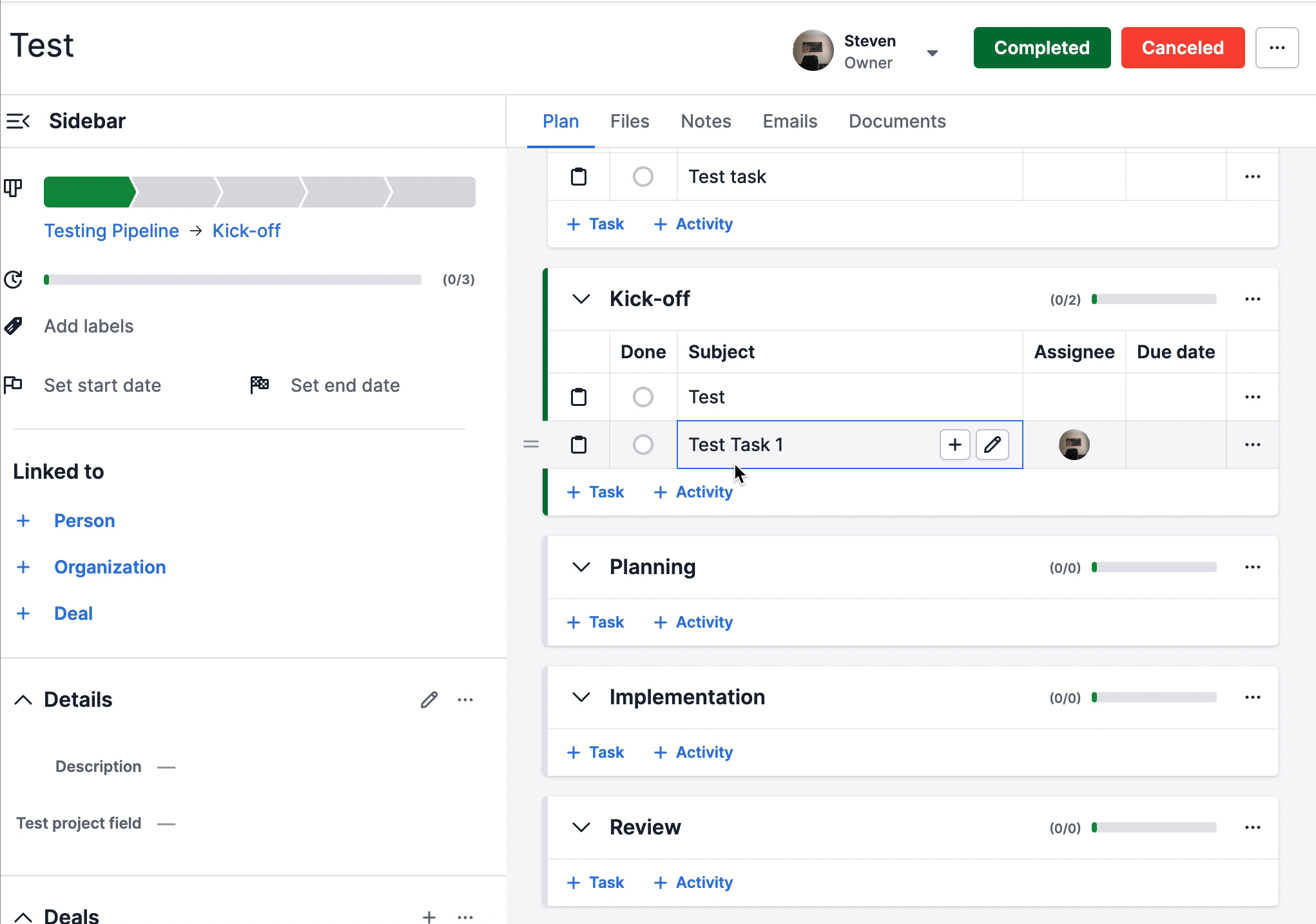
Tugas dan subtugas vs aktivitas
Berikut adalah panduan cepat untuk aspek yang memisahkan tugas dan aktivitas:
Tugas dan subtugas | Aktivitas |
| Tidak muncul di kalender atau tampilan daftar aktivitas | Muncul di kalender dan tampilan daftar aktivitas |
| Pemilik dan tanggal jatuh tempo opsional | Pemilik dan tanggal jatuh tempo wajib |
| Muncul hanya di Proyek saja | Muncul di prospek, penawaran, kontak, dan proyek. |
| Tidak akan muncul di kalender yang disinkronkan kalender | Dapat muncul di kalender yang disinkronkan |
Apakah artikel ini berguna?
Ya
Tidak